介紹
ChatCompose是一個平台,使您可以創建自己的聊天機器人,設計對話腳本以及在最受歡迎的渠道中安裝聊天機器人,以產生潛在客戶,自動化客戶支持並改善客戶體驗。
如何使用ChatCompose
首先,您必須在平台上註冊才能獲得帳戶和訪問權限。
您可以在這裡註冊。
內容
1.如何設置聊天機器人
您的聊天機器人首先需要的是名稱。要配置您的聊天機器人,請轉到"設置">"常規",然後編輯該機器人的默認名稱。

您還可以將通知消息(氣泡彈出窗口)更改為適合您網站的個性化消息,以吸引更多點擊和與機器人的交互。
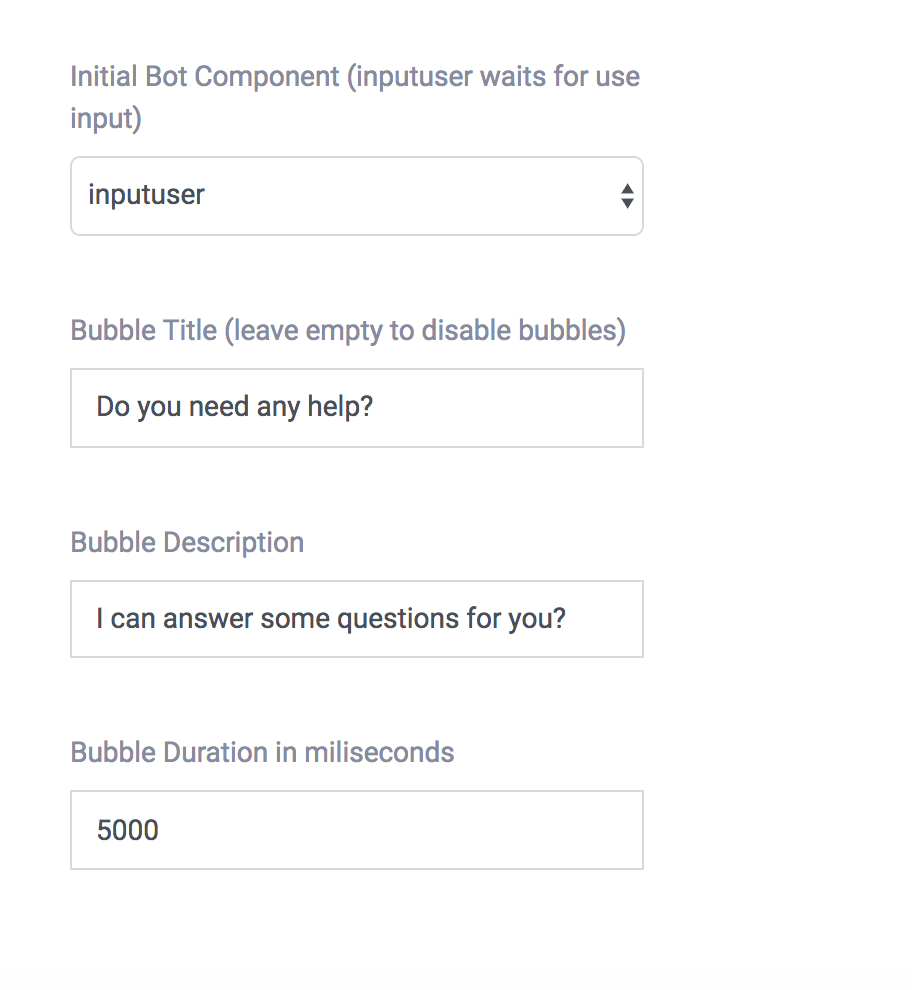
自定義您的聊天機器人
接下來要做的是通過更改聊天機器人的顏色和圖像來自定義樣式。為此,您必須訪問設置>自定義。
您可以編輯並嘗試不同的樣式,直到找到最適合您的網站的樣式為止。
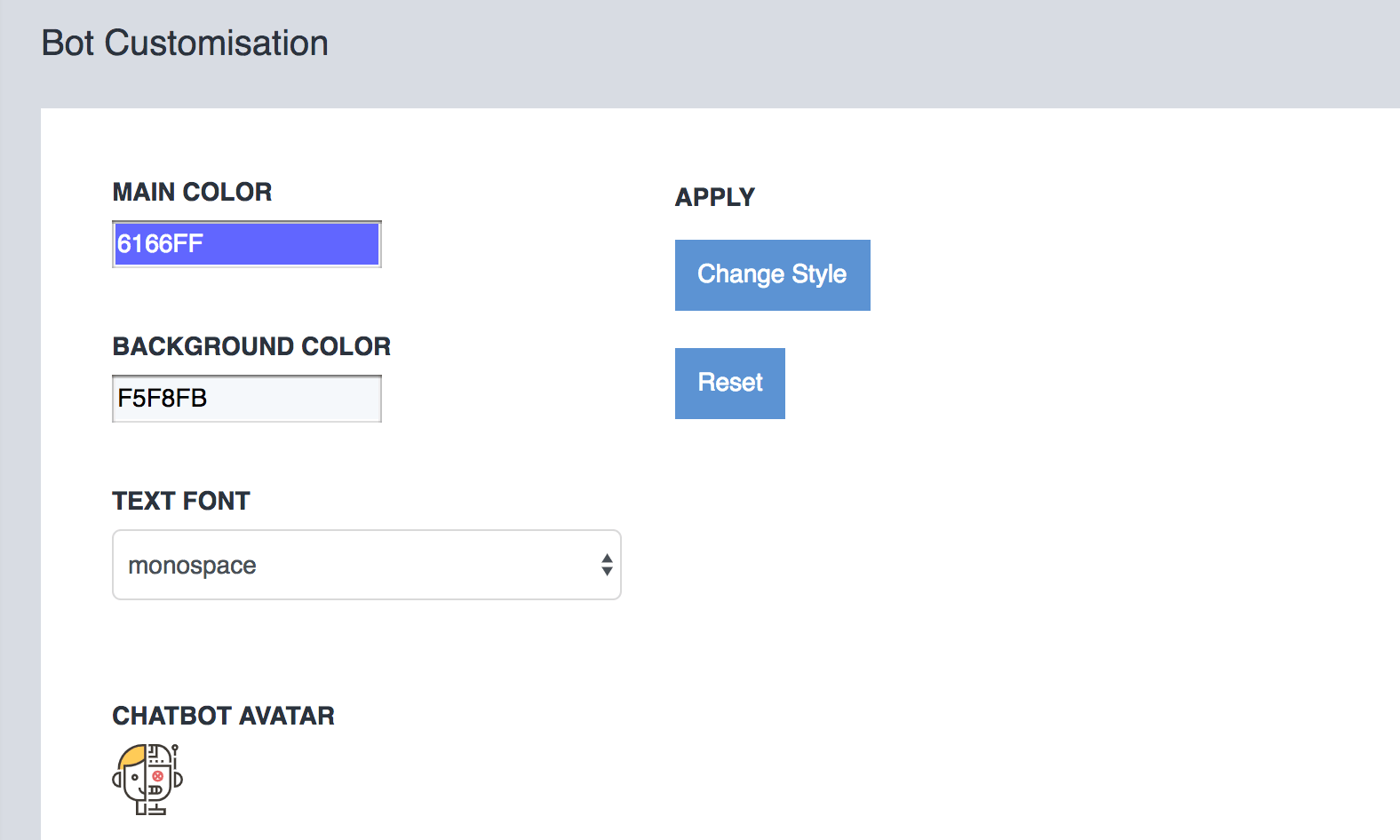
用例
在"聊天機器人">"用例"部分中,可以為機器人分配預定義的用途。您有以下選擇:
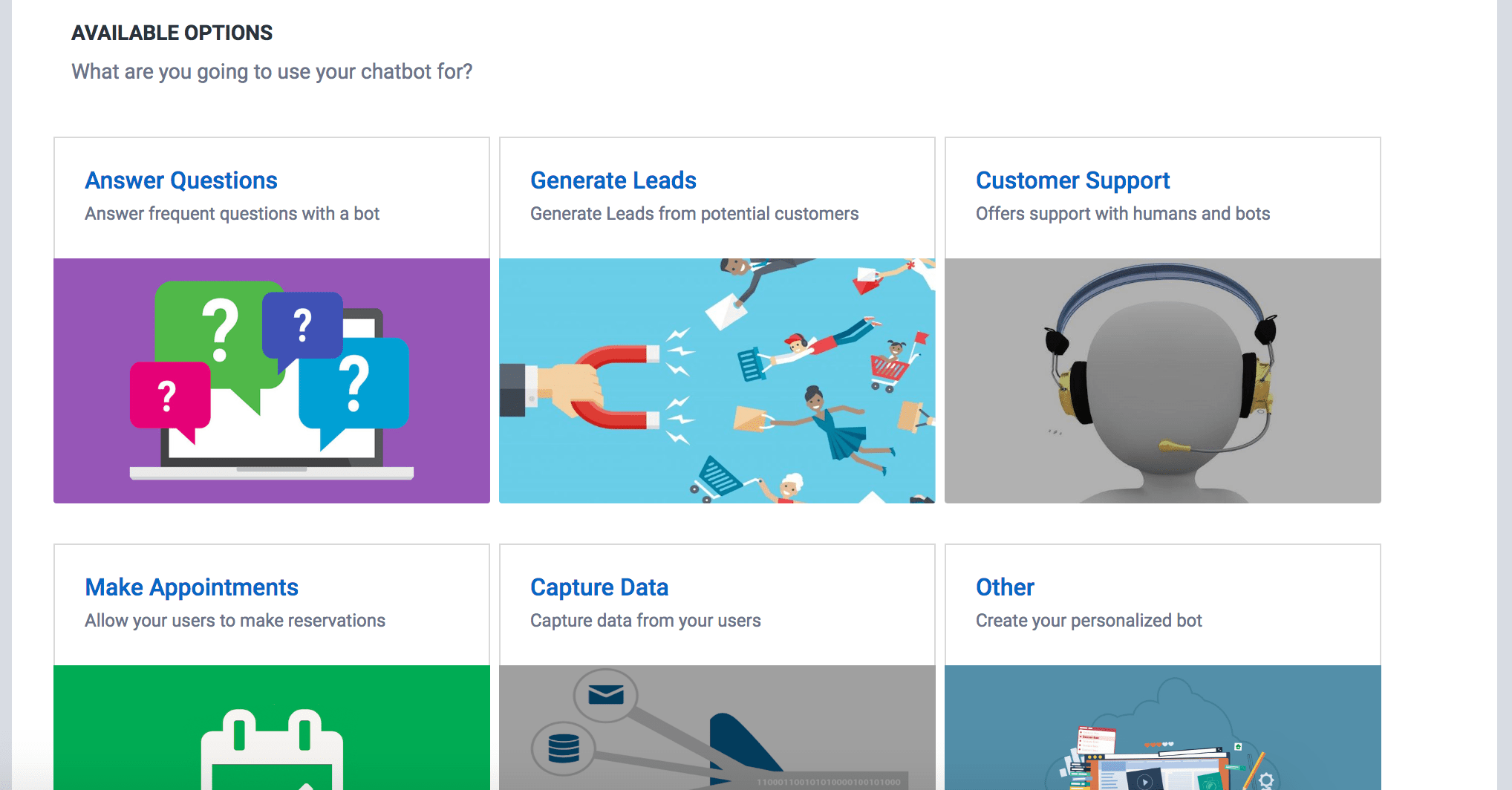
您可以上傳具有特定目的的聊天機器人,然後將其安裝在您的首選站點,應用程序或通信渠道上。單擊一個用例,編輯組件(框)內的文本並保存。
如果您希望此用法默認出現在您的Bot中,請輸入該腳本的唯一名稱,然後在"是否要將此腳本作為初始組件?"中選中"是"。
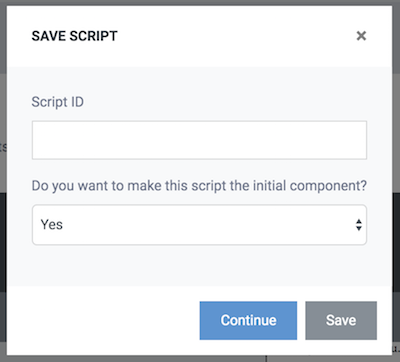
2.如何添加答案
要用您的答案訓練您的聊天機器人,您可以使用三種選擇。
- 使用自己的一對問題和答案
- 載入主題
- 導入您的問題和答案
有關更多信息,請閱讀指南以訓練您的聊天機器人以獲取答案 。
3.如何創建腳本
腳本是一條消息/一組先前存儲的消息,或者一組先前編寫的句子,它們指導特定對話的方向。
您可以使用我們的圖形界面創建自己的會話腳本。您只需要輸入組件並選擇路線即可設計腳本。
有關更多信息,請閱讀設計會話腳本指南 。
4.如何安裝聊天機器人
要在您的網站上安裝chatbot,您必須在網站或CMS中插入一些代碼行,例如Wordpress,Drupal或Joomla。
您也可以將其安裝在其他系統上,具體取決於您具有修改站點模板或模板的能力。
您可以在"安裝">" Web"中檢查要粘貼的代碼。
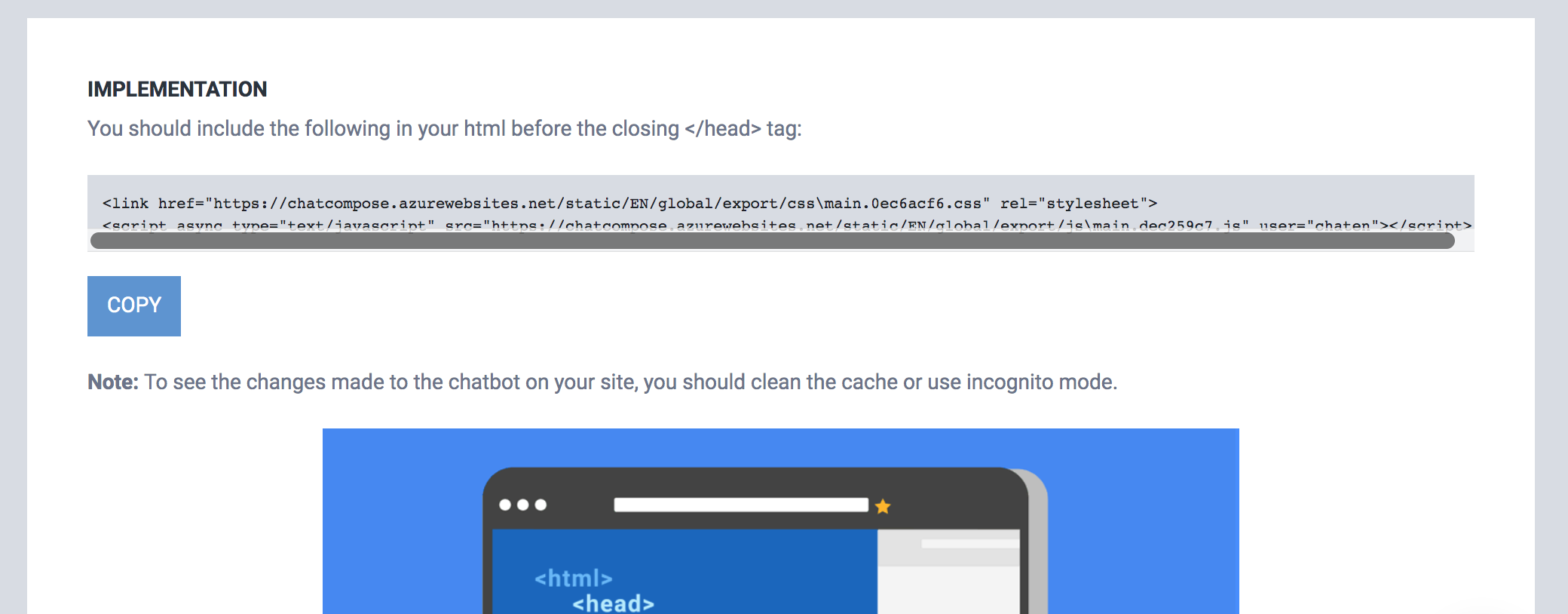
您還可以選擇下載以下插件:
5.整合
ChatCompose具有以下可用的集成。 (單擊鏈接以查看集成指南)
- 臉書
- 電報
- Whatsapp的
- Android / iOS
- 電話
- 微信
- 桌面
- ChatCompose API (CRM,其他)
6.組成
該界面允許您在與用戶的對話期間顯示組件。一些選項是:
- 消息 :向用戶顯示一條簡單的文本消息
- 選項 :顯示用戶可選擇的選項。
- 表格 :從用戶那裡收集重要數據。
- HTML :顯示您設計的項目。
- 媒體 :將照片,視頻和文件發送給您的用戶。
- 付款 :允許您創建要為您的用戶付款(使用PayPal)。
- 預訂 :顯示您的預訂情況。
- LiveChat :與您的用戶實時對話。
- 外部連接 :顯示外部服務數據。
- 轉移 :將對話轉移到另一服務。
- 條件 :篩选和評估用戶響應。
您可以使用腳本創建界面輸入組件,也可以通過"組件">"創建組件"分別創建組件。如果單獨創建一個組件,則還需要創建一個唯一的標識符。
然後,在"答案"部分中,您可以輸入該標識符以使用組件而不是文本來回答問題。
7.外部連接
ChatCompose允許您將聊天機器人連接到外部數據源。要建立連接,您需要打開或有權訪問該數據的API接口。
外部連接通過調用此api來工作,以通過一些輸入參數獲取您請求的數據。您有兩個連接選項,API獲取和API發布。
有關更多信息,請閱讀外部api連接指南 。
8.潛在客戶和聯繫人
ChatCompose允許您使用表單組件捕獲或保存重要數據。使用這些組件,您可以向用戶查詢,並將此數據保存在"潛在客戶"部分中。
每次用戶執行或終止表單組件時,他們的數據都將以工作表格式保存,以便您可以在"潛在顧客"部分中看到它。
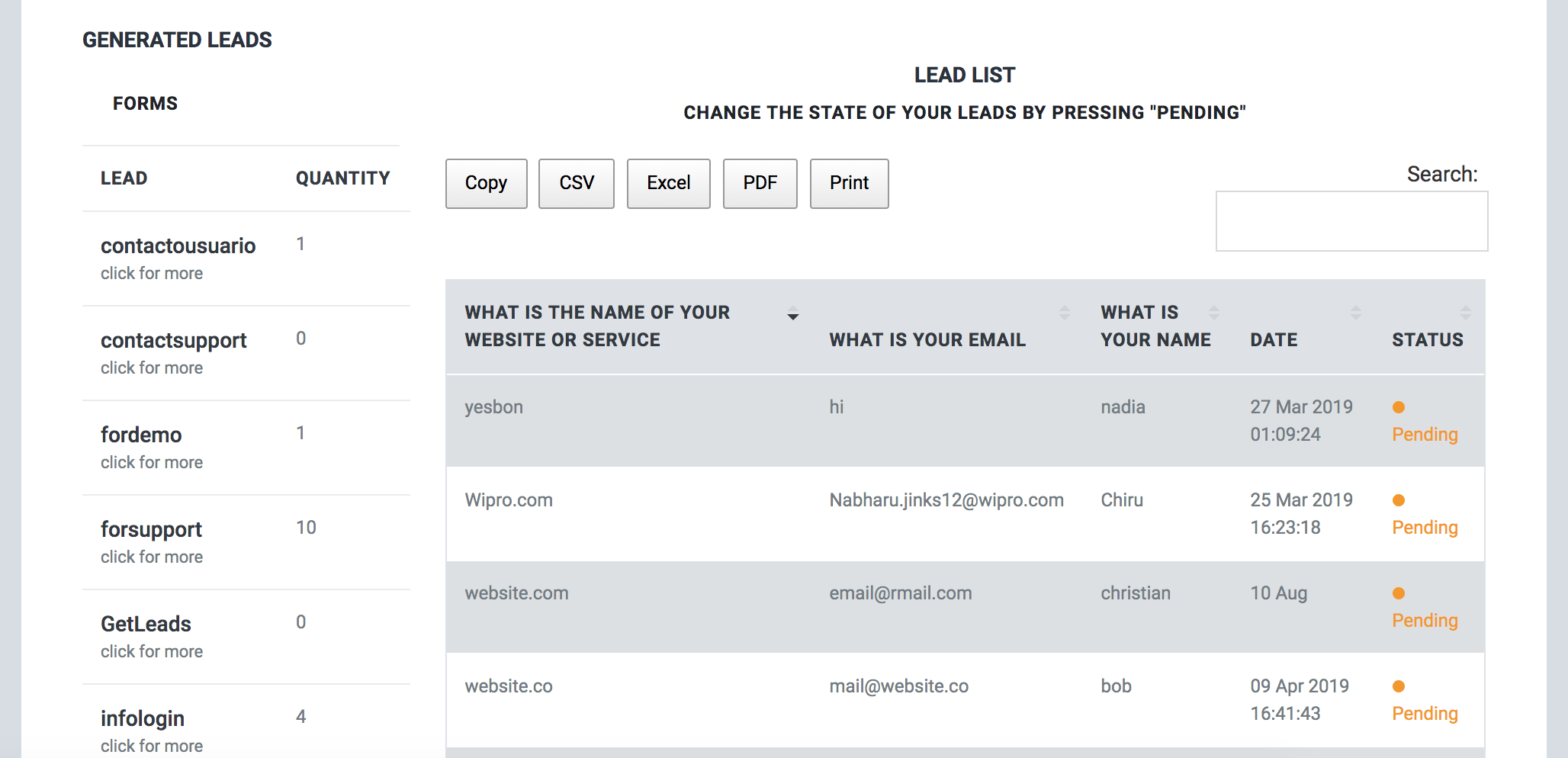
這些數據將以表格名稱顯示在"潛在顧客"部分。
您可以使用此組件來保存調查數據,合格的潛在客戶,採購訂單以及支持或聯繫請求。
如果您的公司正在接受教育,則還可以使用此組件來測試和檢查學生。
9.預約和任命
通過聊天機器人進行的預訂系統是一種有趣且互動的方式,使您的潛在客戶可以在不離開您的網站或Facebook頁面的情況下,根據可用性預訂約會或進行預訂。
客戶可以在聊天樹中瀏覽用於您的服務的選項樹,根據自己的喜好回答問題,以接收相關建議並進行預訂。
有關更多信息,請閱讀使用ChatCompose預訂預訂和約會的指南 。
10.即時聊天
實時聊天不僅是公司與客戶進行交流的一種好方法,而且公司可以從實時聊天中受益更多。例如,銷售團隊可以看到潛在客戶和銷售量的大幅增長。
有關更多信息,請閱讀使用ChatCompose實現實時聊天的指南 。
11.頁面配置
您可以使用此選項為聊天機器人創建一個單獨的配置,使其顯示在特定頁面上。
如果您需要為漫遊器取一個不同的名稱,或者為網站的某個部分加載特定的腳本,則可以在"設置">"頁面"中配置這些選項。
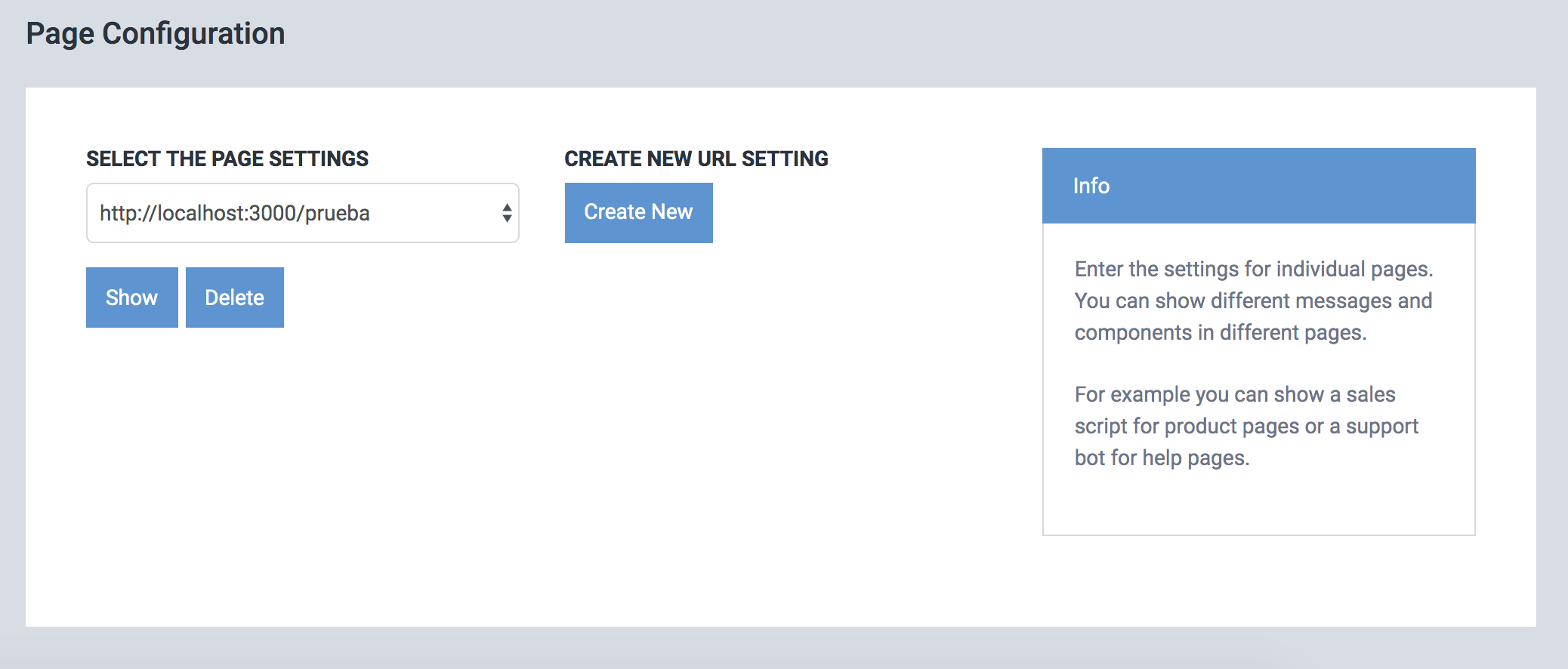
您只需要按"新建"並填寫表格即可安裝。
例如,如果要為站點的"聯繫人"部分加載簡單的聯繫人腳本,請創建腳本並將其設置為該URL的初始組件。
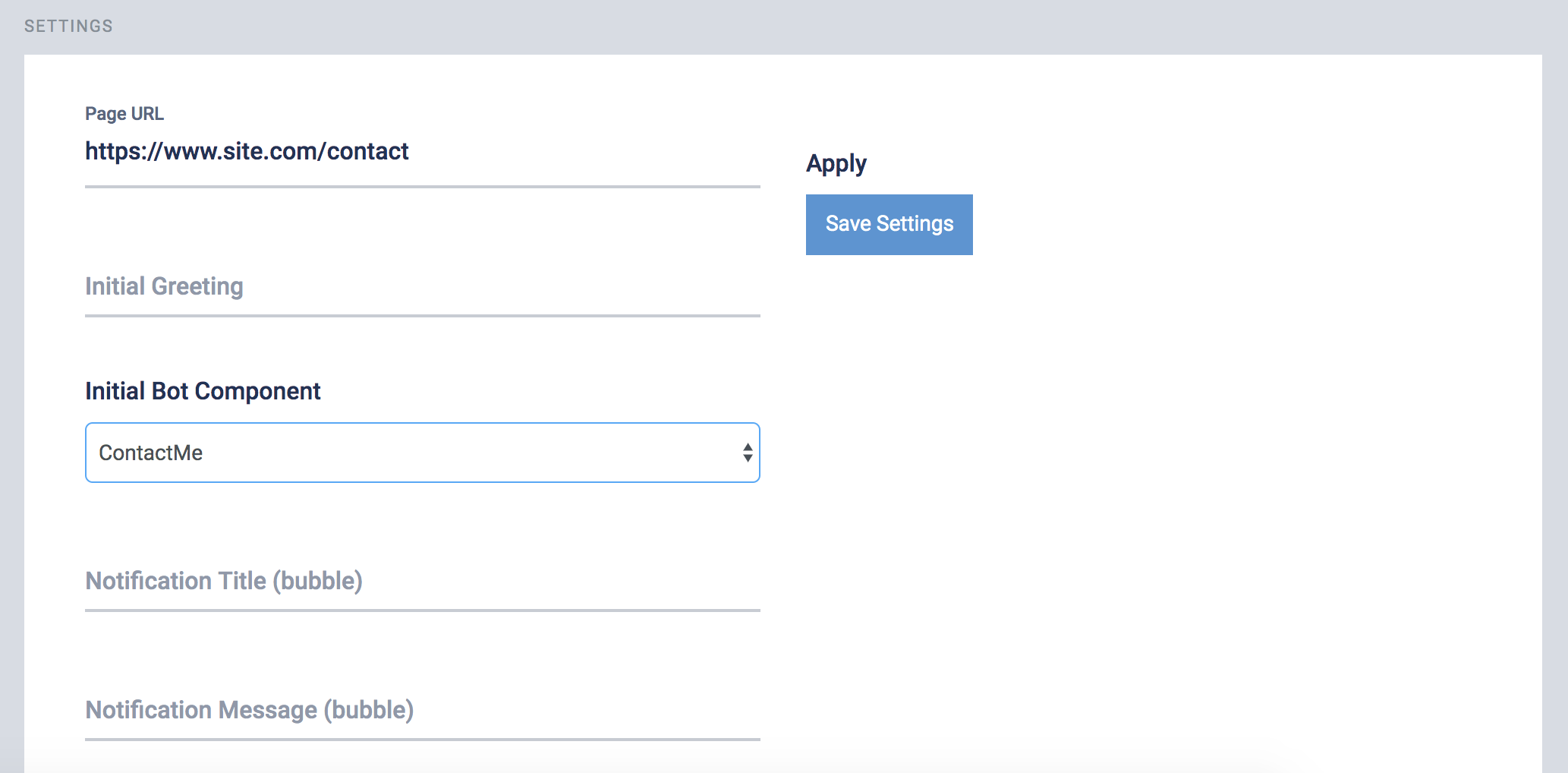
12.支持票
您可以在此部分中創建票證以獲得技術支持或特殊訂單。
填寫必填字段,我們將回复您的帳戶電子郵件。
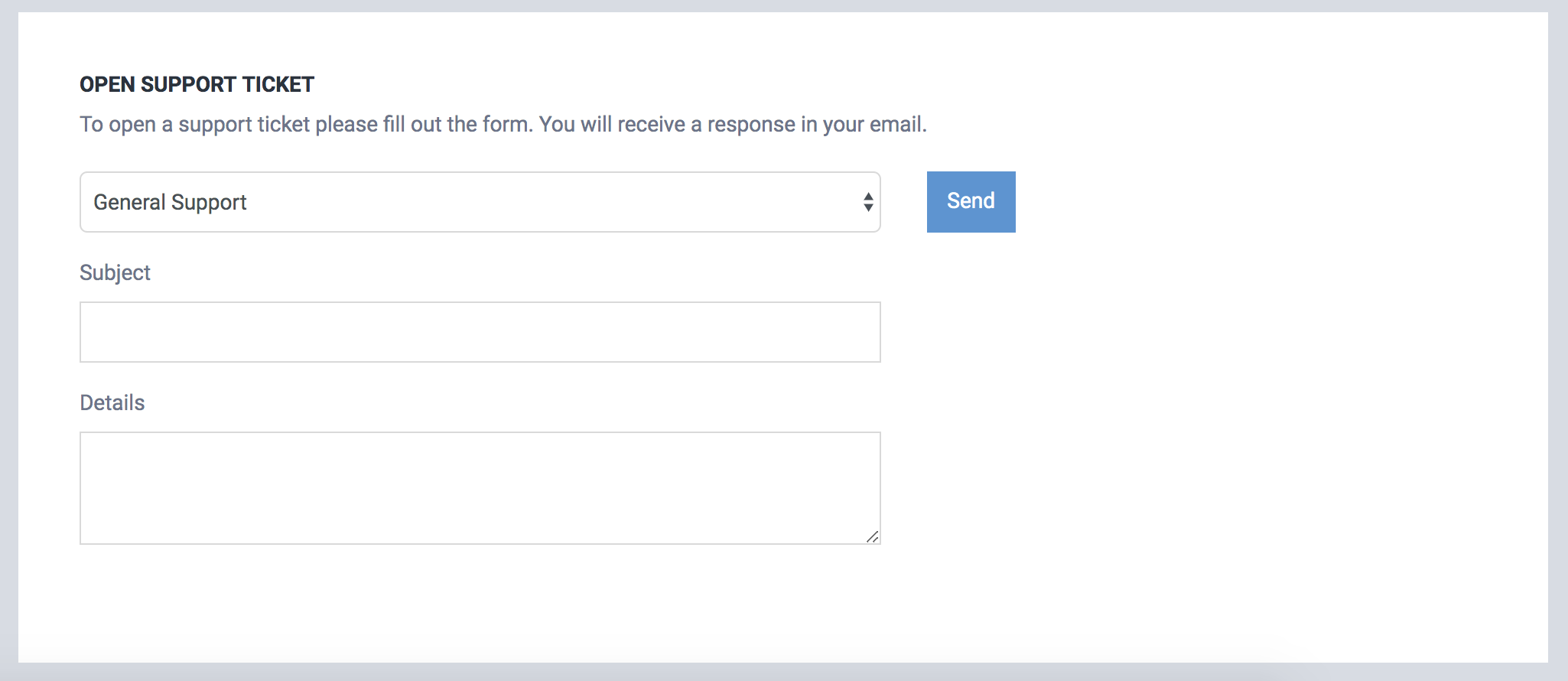
13.如何使用面板
每個漫遊器和ChatCompose帳戶都有其自己的面板和其導航欄。
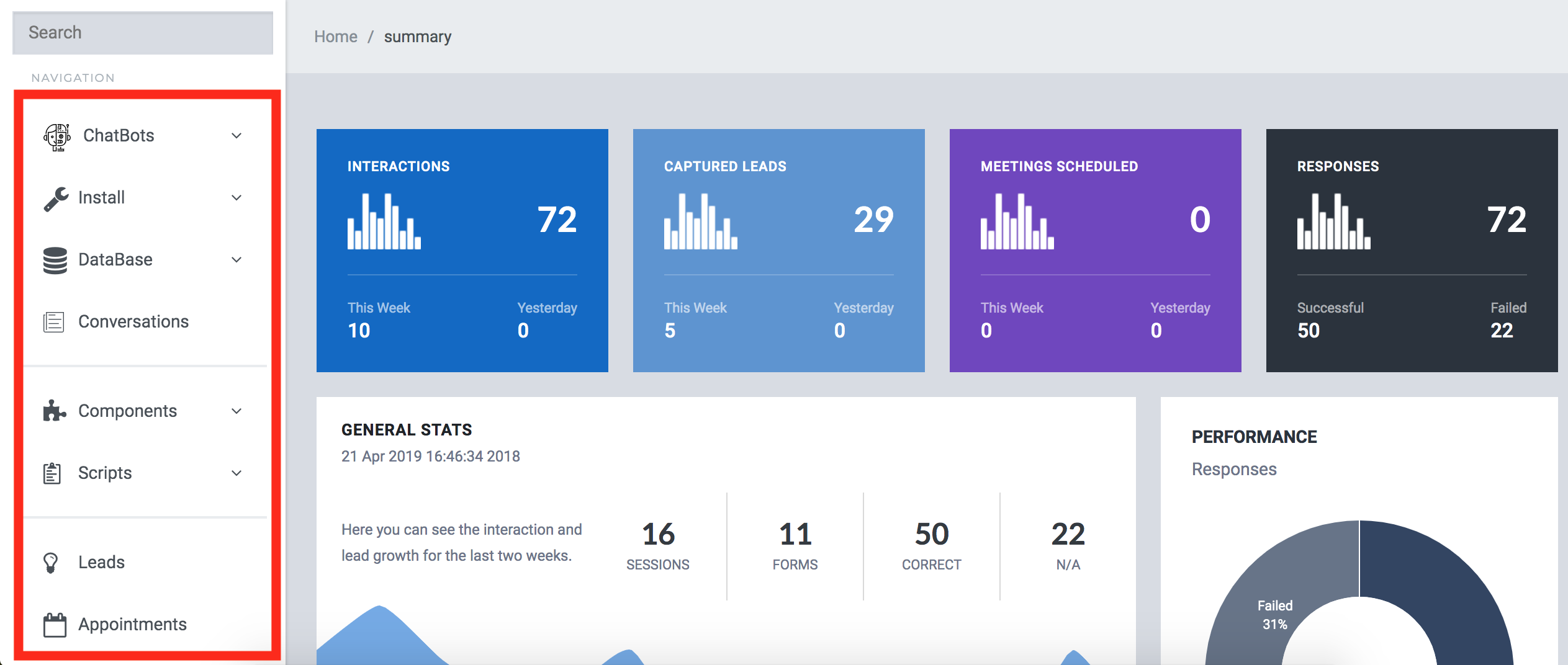
聊天機器人
- 新建(為您的帳戶創建一個新的漫遊器)
- 用例(為您當前的機器人設置用途)
- 測試網址(檢查您的機器人外觀)
我的機器人 (在機器人之間切換)
- 默認
- chatbot1
安裝
- Web(機器人的Web安裝選項)
- 集成(當前機器人可用的集成)
數據庫
- 響應(為您的機器人設置響應)
- 主題(設置新的響應主題)
- CSV導入(從csv導入您的回复)
對話 (檢查您的機器人對話)
組件
- 創建組件(為您的機器人創建一個新組件)
- 外部連接(創建一個新的基於API的連接)
劇本
- 創建腳本(創建新的會話腳本)
- 加載腳本(加載現有腳本)
潛在客戶 (檢查表單生成的數據)
約會 (設置並檢查您的約會可用性)
在線聊天
- 干預(干預機器人對話)
- 實時支持(您的機器人的實時聊天)
設定值
- 常規(為您的機器人設置常規信息)
- 頁面(為您的機器人設置網頁配置)
- 自定義(自定義機器人的樣式)
支持票 (打開支持票)
學習 (學習如何使用chatcompose部分)


